Windows Server 2012 R2 サーバーに WSUSを構築してみた(1/3)
準備
以下のことをあらかじめ決めておくと、スムーズに作業が進むと思います。
- WSUSのデータの格納先フォルダ。
- 上流のWSUSサーバのIPアドレス、ポート番号。
- 上流のWSUSサーバに HTTPで接続するか、HTTPSで接続するか。
- Windows Server のインストールメディア
以下のものをダウンロードしておく(任意)
- Microsoft Report Viewer 2008 SP1 Redistributable - 日本語
- https://www.microsoft.com/ja-jp/download/details.aspx?id=3841
- ReportViewer.exe
- ファイルサイズ:2,994,184バイト
- 製品バージョン:9.0.30729.01
インストール
サーバーにWSUSのインストール
サーバーにログオンする
スタート画面から「サーバーマネージャー」を起動する。
メニューバー「管理」→「役割と機能の追加」をクリックする。
「開始する前に」画面

- そのまま「次へ」クリックする。
- そのまま「次へ」クリックする。
「インストールの種類」画面
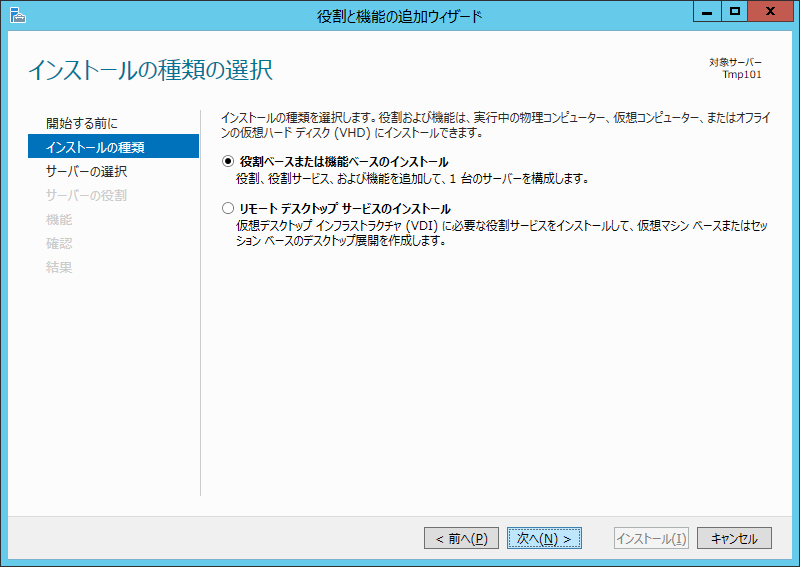
- [役割ベースまたは機能ベースのインストール]を選択し、「次へ」をクリックする。
- [役割ベースまたは機能ベースのインストール]を選択し、「次へ」をクリックする。
「サーバーの選択」画面
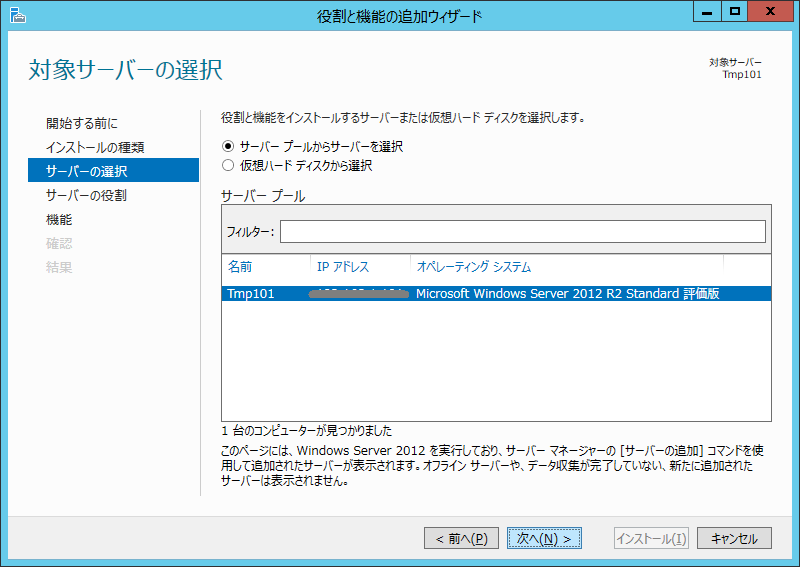
- 対象となるサーバーを選択し、「次へ」をクリックする。
- 対象となるサーバーを選択し、「次へ」をクリックする。
「サーバーの役割の選択」画面
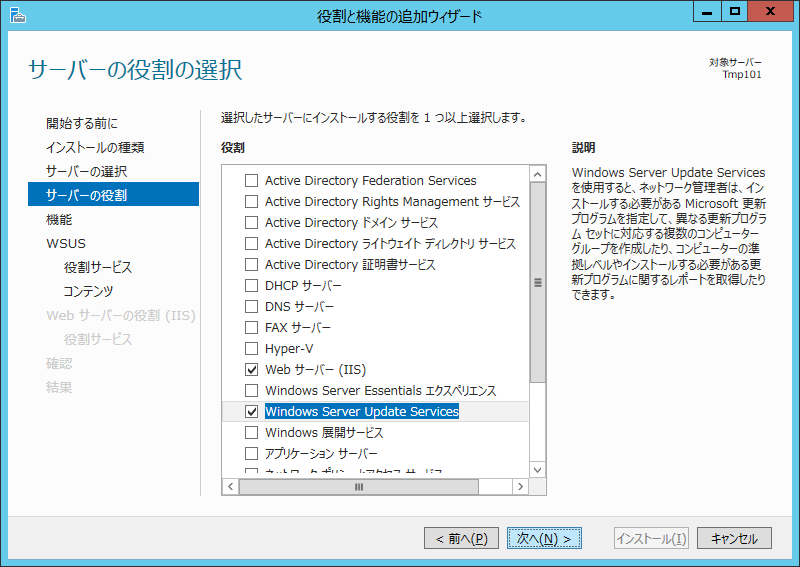
[Windows Server Update Services]をチェックする。

自動的に小画面が開くので、そのまま「機能の追加」をクリックする。
そして、元の画面で、「次へ」をクリックする。
「機能」画面

- そのまま「次へ」をクリックする。
- そのまま「次へ」をクリックする。
「Windows Server Update Service」画面

- そのまま「次へ」をクリックする。
- そのまま「次へ」をクリックする。
「役割サービスの選択」画面
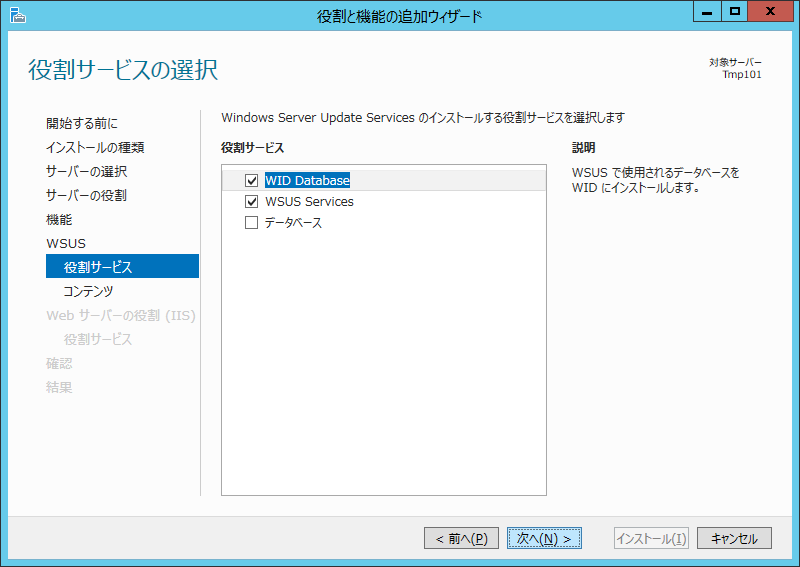
- [WID Database] ON(初期値)←Windows Internal Database(WSUSに標準的に組み込まれるDatabaseです)
- [WSUS Services] ON(初期値)
- [データベース] OFF(初期値)
- 「次へ」をクリックする。
「コンテンツの場所の選択」画面
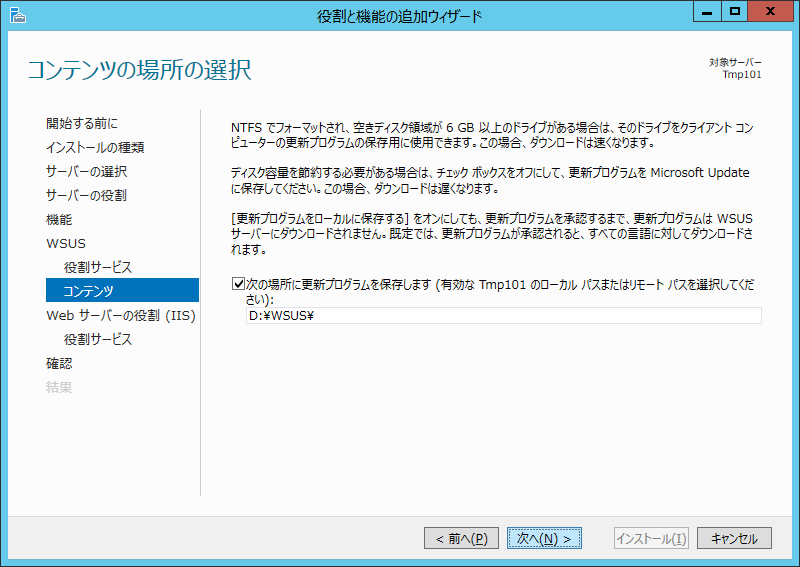
- [次の場所に更新プログラムを保存します。] ON
- パス:D:\WSUS\ ←あらかじめフォルダーを作っておく必要はありません。
- 「次へ」をクリックする。
「Webサーバーの役割」画面
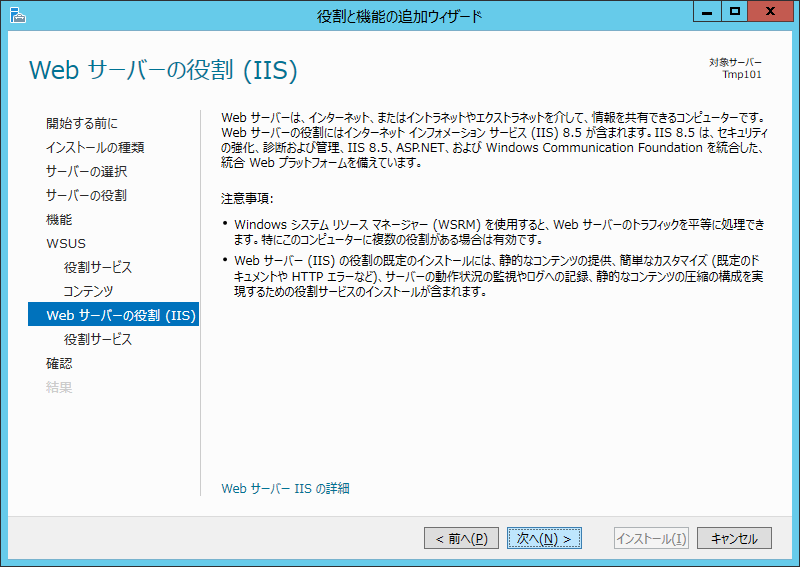
- そのまま「次へ」をクリックする。
- そのまま「次へ」をクリックする。
「役割サービスの選択」画面

- そのまま「次へ」をクリックする。
- そのまま「次へ」をクリックする。
「インストール オプションの確認」画面で、
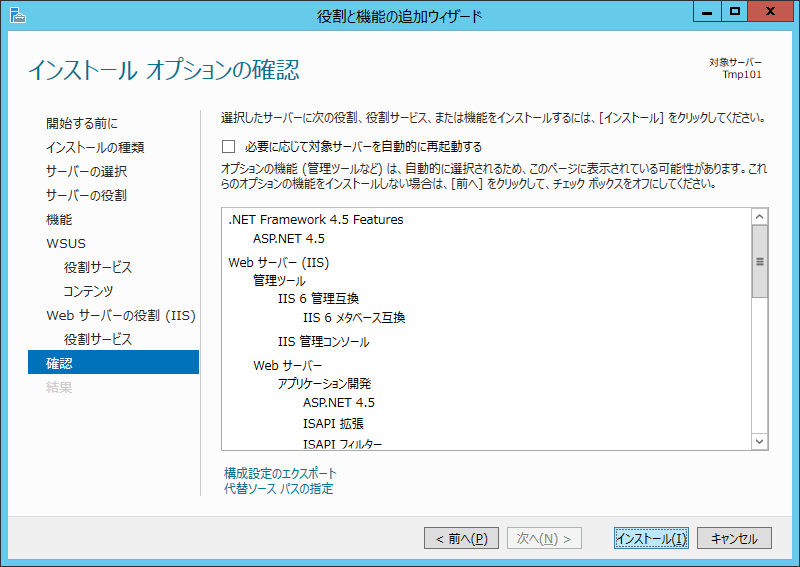
- 内容を確認し、「インストール」をクリックする。
- 内容を確認し、「インストール」をクリックする。
「インストールの進行状況」画面で、

- インストールが完了するまでしばらく待ちます(3分くらい)
- 「~正常に完了しました。」になれば、「閉じる」をクリックする。
「サーバー マネージャー」のダッシュボード画面
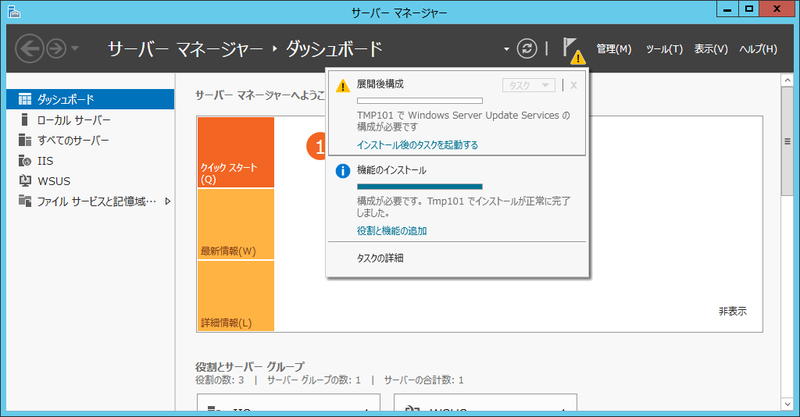
- 警告マークが表示されるので、「インストール後のタスクを起動する」をクリックし、「~インストールが正常に完了しました。」になるのを待つ。
- 警告マークが表示されるので、「インストール後のタスクを起動する」をクリックし、「~インストールが正常に完了しました。」になるのを待つ。
.NET Framework 3.5をインストールする
Windows Server をインストールしたときのメディアをセットする。
コマンドプロンプトを管理者モードで開、DISMコマンドで .NET3.5 を追加します。 パスは環境に合わせて修正して下さい。
実行後、「操作は正常に完了しました。」になることを確認する。
DISM.exe /Online /Enable-Feature /FeatureName:NetFx3 /All /Source:O:\sources\sxs /LimitAccess
補足
- /Online イメージの指定:実行中のオペレーティング システムをターゲットにします。
- /Enable-Feature パッケージ サービス コマンド:イメージ内の特定の機能を有効にします。
- /FeatureName:<イメージ内の名前> 引数で指定された機能を有効にします。
- /Source:<ソース> 機能を復元するために必要なファイルの場所を指定します。
- /LimitAccess DISM が WU/WSUS にアクセスできないようにします。
- /All 指定する機能のすべての親機能を有効にします。
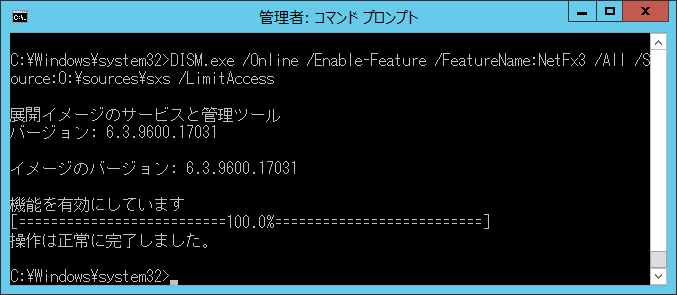
Microsoft Report Viewer 再領布可能パッケージ 2008のインストール
※インストールしなくてもWSUSの基本機能は使えるが、「状態レポート」などの機能が使えない。
インストーラーを実行する
ReportViewer.exe「セットアップへようこそ」画面
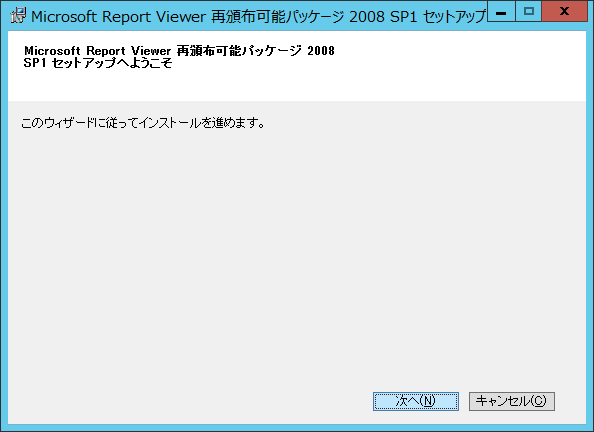
- 「次へ」をクリックする。
- 「次へ」をクリックする。
「ライセンス条項」画面

しばらく待つ

「セットアップ完了」画面
